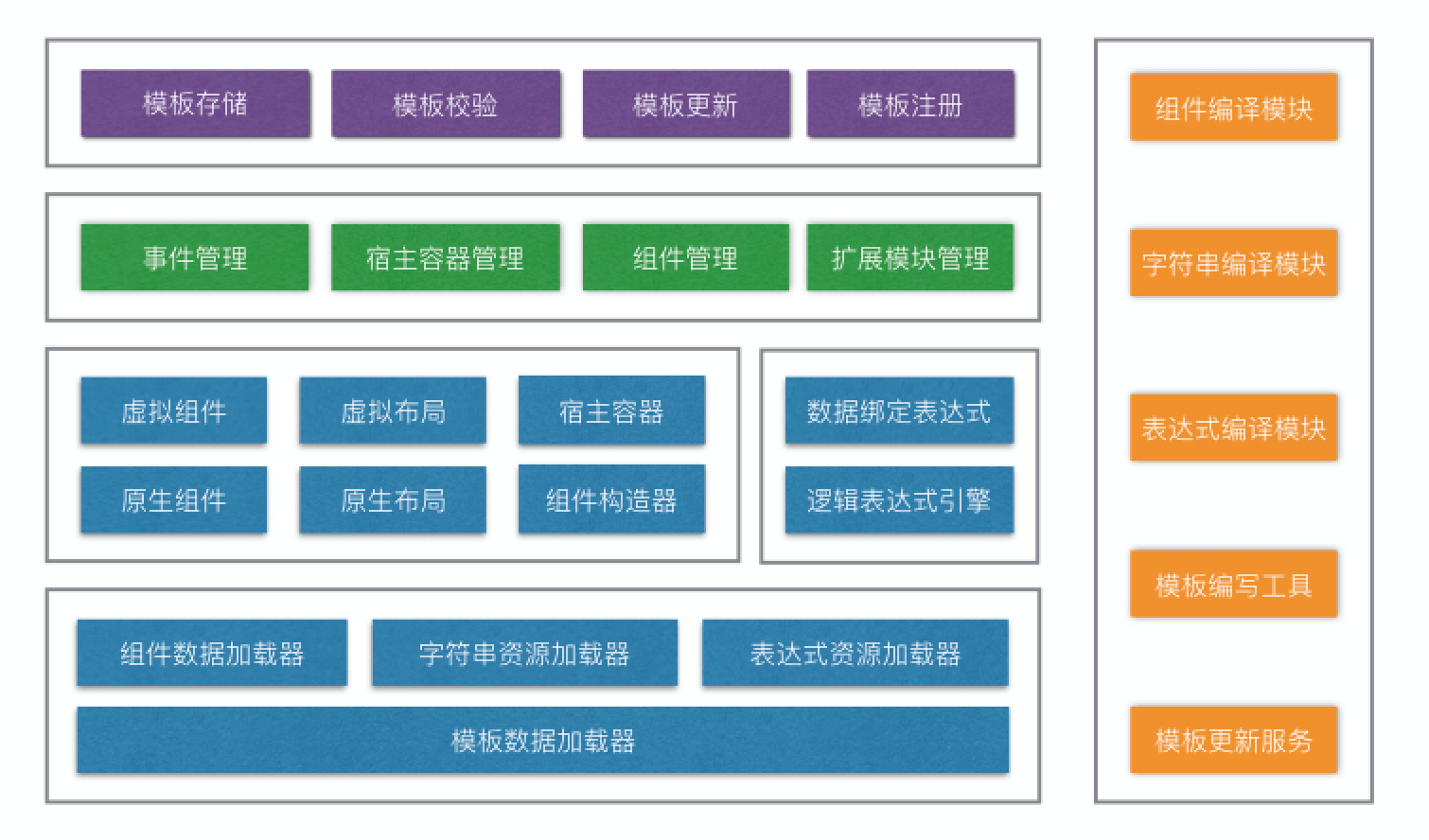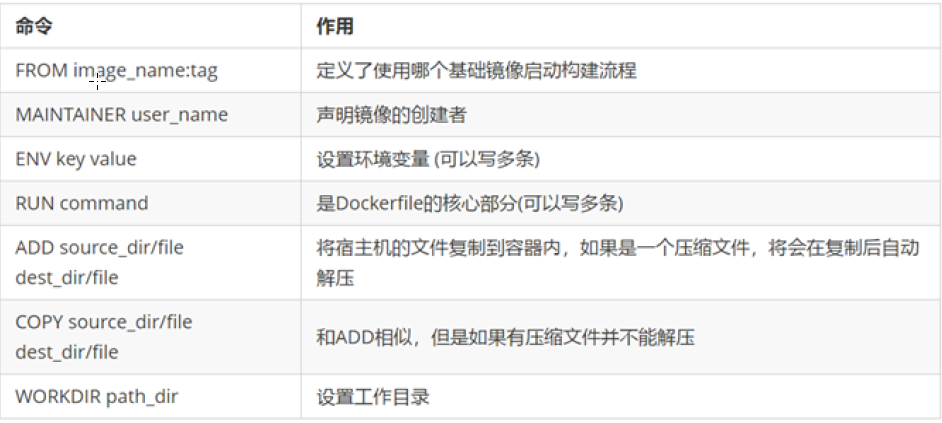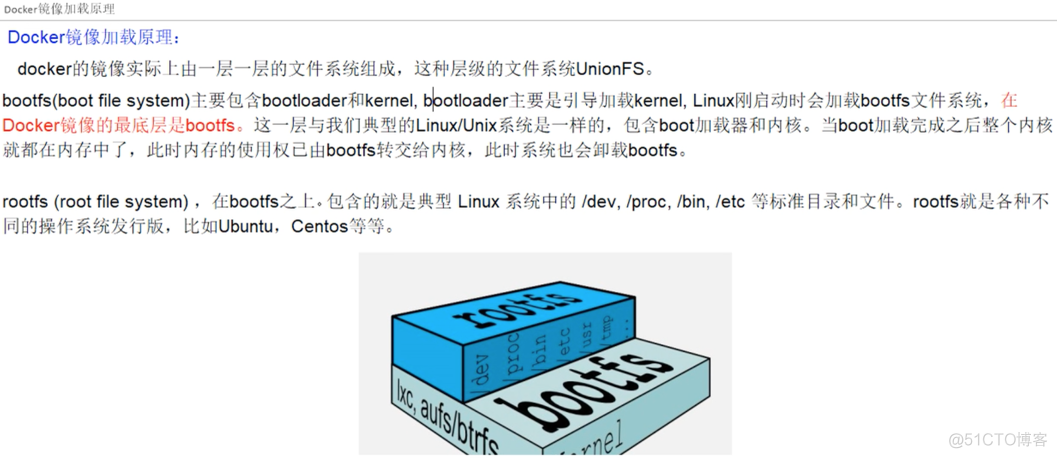She平台使用手册
She使用手册 远端浏览器-浏览器中的浏览器
1、点击右侧中的chrom-。
2、点击最后一个。
3、单击鼠标右键选择。
更加详细操作步骤,参考以下视频
远端浏览器-浏览器中的浏览器
从、、Maven等获取技术资源真难,She的远端浏览器,让你的成长不再有这样的羁绊;远端资源的端口透传伤透脑经,She的远端浏览器成为终极解决方案。
Linux常用的三种上传与下载工具
首先,上传和下载的工具我们也称为ftp的客户端工具,ftp其实叫做File ,文件传输协议,是 TCP/IP 协议组中的协议之一,FTP协议包括两个组成部分,其一为FTP服务器,其二为FTP客户端。其中FTP服务器用来存储文件,用户可以使用FTP客户端通过FTP协议访问位于FTP服务器上的资源。
1.
官方下载地址
这是一个功能非常强大的,使用非常简单的,可以让我们和本机电脑和我们Linux系统相互进行文件上传和下载的这么一个工具。这个是绿色版的直接双击打开就可以使用了。
接着输入主机名也就是我们ip地址,在输入用户名和面,以及端口,在点击快速连接,当弹出是否信任,点击是
那么连接之后,左边的就是本地站点,换句话说就是我们的的平台,右边是远程站点,就是我们连接的站点就是我们的Linux 平台
我们想要传文件,那么我们只需从左边用鼠标拖到右边就可以了,比如说我现在去F盘把Redis的软件上传过去,然后上边的部分是文件夹,下边部分显示的是文件里的文件
那么我们要传到哪去呢,将来我们的软件一般都会安装到usr下的local这个目录
那么现在我们先通过客户端连接工具去看下现在/usr/local现在有些啥,可以发现只有一个文件夹
那么接着我们把Redis给拖到/usr/local文件夹下,然后会显示列出成功
那么接着去查看一下,就发现已经传过去了
SSH远程连接工具除和外还有常用的开源Putty。
PuTTY 新手使用教程
作为免费且开源的老牌 SSH 客户端,PuTTY 经常用于 下连接管理远程服务器。为方便刚接触 VPS 的新手参考使用,本文配合截图介绍 PuTTY 的基础用法及一些设置技巧,希望对大家有所帮助。
PuTTY 下载及相关工具包
SSH 客户端这类涉及服务器登录和通信的软件,建议大家尽量用原版(曾有汉化版被曝存在安全后门),PuTTY 官方下载地址
~/putty/.html
在下载页提供有集成 PuTTY 及相关工具的完整安装包,也可以视需求单独下载某个程序使用。
PuTTY 创建 SSH 会话连接
运行 putty.exe,在程序界面内输入服务器 IP 地址和端口(22 是 SSH 默认端口),选中 SSH 连接类型,设置连接会话名称及点击保存,然后点击 Open 按钮开始连接登录。
首次连接会提示服务器指纹,选择是或否。“是”将保存指纹,“否”则不保存。保存后登录同一台服务器将不再提示(如果提示,则表示服务器指纹发生了变化,可能是重装系统所致或连接服务器被冒充)。
之后输入用户名和密码即可登录服务器(输入密码时不会显示输入状态,这是一个安全设计。鼠标右键点击可以粘贴输入)。
如果需要注销连接会话,使用
exit
命令或
Ctrl+d
快捷键。
PuTTY 修改保存设置
估计不少人遇到过这个问题,不知道怎么保存 PuTTY 设置。正确方法是先选中 SSH 会话,然后点击 Load 加载设置,这时就可以开始修改设置,之后点击保存会话设置。如果需要修改 PuTTY 默认设置,就选中修改 会话。
PuTTY 会话保持时间
当与服务器长时间没数据传输,PuTTY 会自动断开连接。要避免该问题,可以在 选项 里开启会话保持功能(非 0 即开启,建议设置 300,单位秒)。
PuTTY 复制粘贴文本
在 SSH 会话窗口中不能用
Ctrl+C
这样的快捷键(
Ctrl+C
作用于终止命令执行),复制粘贴需要依赖鼠标。复制操作先用鼠标左键拖拽选中,然后单击选中部分即可复制(如果复制内容太长,可通过鼠标中键分别点一次首尾字符,这样即会快速选中)。粘贴操作则由单击鼠标右键完成。对于一些使用鼠标操作的程序,上面方法可能不适用,例如 Links 命令行浏览器。需要先按住 Shift 键,然后再配合鼠标操作。
PuTTY 窗口内容长度
当打开一个很长内容的文件,或者程序命令不断输出内容,PuTTY 会话窗口只显示最后 2000 行内容。如果需要调整,在 选项里修改 Lines of 数值。
PuTTY 保存登录用户名
如果登录服务器习惯用同一个用户账号,可以设置会话默认登录用户名,免去每次输入麻烦。在 选项 Date 里设置。
PuTTY 没有提供保存登录密码的功能,不过仍有方法实现。首先为 putty.exe 创建一个桌面快捷方式,打开快捷方式属性。在快捷方式目标里添加会话参数,格式如下:
D:\putty.exe -load “会话名称” -l “登录用户名” -pw “登录密码”
PuTTY 使用私钥登录
这里只介绍 PuTTY 设置密钥登录方法,依次打开 -> SSH -> Auth 选项,浏览选中私钥文件,保存设置后即可使用密钥方式登录。
如果登录提示下面错误,是因为 PuTTY 不支持 PEM 格式密钥。需要用 .exe 程序转换一下。
to use key file “D:\” ( SSH-2 key (old PEM ))
运行 .exe,点击 Load 导入私钥文件(如私钥有设置保护密码,需先输入密码),然后点击 Save key 另存为 ppk 后缀密钥文件(需要手动输文件后缀名)。
PuTTY 删除会话配置信息
除了在 PuTTY 选项里删除连接会话外,也可以直接删除软件注册表信息。
WIN+R
快捷键打开运行窗口,输入
打开注册表编辑器,找到 PuTTY 注册表信息删除。路径如下。
\\\PuTTY
到此,PuTTY 使用方法就介绍到这里了。关于文件传输,建议用支持图形化界面的 SFTP 软件,如 、 这些,使用体验会好一些。
/lrzsz工具
在远端主机中安装lrzsz工具,配合连接远端主机,可以通过命令行上传下载
可以通过下图找到本地的下载地址位置设置
注意事项
rz/sz需要一直保持远程连接不断开,这在网络状况较差且文件较大时会出现由于网络断掉而导致上传下载失败。
不支持超大文件(4G?)。
需要远程主机安装lrzsz工具,并且使用作为ssh客户端。
She上传下载 上传文件到tools
为了节省资源,有些独立的远程主机并没有配置she的标配IDE,这时需要通过配置IDE的、如tools 来做中转,
上传的文件所在tools主机中的位置
可以通过scp命令copy到目标主机,其中-r表示copy目录
下载
从目标主机拷贝文件到tools主机,
在tools主机的IDE界面下载,
she ssh连接内部服务器的方法
为了节省资源,有些独立的远程主机并没有配置she的标配IDE,这时需要通过配置IDE的、如tools 来做ssh客户端工具,
1. 创建tools
以创建的文本模式虚拟机为例,讲解she tools如何连接she内部的主机。
创建主机
通过虚拟机管理窗口查看主机是否创建成功以及被分配的ip地址
注意,必须等待此主机启动完成,可以通过下图中对应主机条码最右侧的 VNC 按钮查看主机的启动过程
其中,ip地址也可以通过安装在本机的ssh工具连接上she平台的内部主机、运行命令获得
2. ssh连接内部主机
通过exit命令退出主机的命令行
She使用手册 购买资源使用权限
对于高校版用户(学生)不需要付费购买资源使用权限,由后台管理员授权使用
1、购买She平台,点击My 。
2、支付之后,手动跳转My 首页。
3、点击返回She登录界面重新登录。
4、够买成功之后,每个付费账户将获得如下资源:
1. 可同时运行5个Workspace;总量可使用12核、48G内存、150G磁盘2. 独享4M带宽;外域节点:Google、Maven、GitHub等嗖嗖滴
主界面集成其他平台地址
1、More About She:She平台及松鼠学苑的发展历史与业务竞争力。
2、:She平台使用手册。
3、She’s :网络课程平台。
4、AI flow:基于的机器学习炼丹炉。
5、:松鼠学苑培训信息。
6、:松鼠学苑@天津精赛科技有限公司网站。
7、Git :She平台的git服务器,其地址与当前部署相关。She平台的各个高校的私有化部署中,这个按钮指向当前自己的私有化部署;但也有可能私有化部署环境中没有部署这个系统。
8、File :She平台的文件服务器(支持wget下载),其地址与当前部署相关。She平台的各个高校的私有化部署中,这个按钮指向当前自己的私有化部署;但也有可能私有化部署环境中没有部署这个系统。
9、LMS:学习管理(教学)平台,其地址与当前部署相关。She平台的各个高校的私有化部署中,这个按钮指向当前自己的私有化部署;但也有可能私有化部署环境中没有部署这个系统。
10、My :虚拟机查看页面,可以列出所有虚拟机及其运行状态、通过vnc进入任一虚拟机的。
She使用手册 通过Java Web案例介绍She平台
1、创建Java Web。
2、进入欢迎界面
3、左侧是程序源代码,右侧是容器。
4、容器介绍:
两个容器mysql数据库和tools容器,tools容器是java开发以及的工具也就是。是包括编辑器和跨域访问的组件。1、进入mysql的命令行;2、预设置的初始化数据库命令;3、数据库的端口;4、进入工具的命令行;5、预设置的安装Maven命令;6、预设置的运行命令;7、8080端口。
5、运行程序,先初始化数据库。点击 。
6、安装Maven,点击maven build。
7、运行web,点击run 。弹出的窗口是连接地址,可以点击Open
Link打开,也可以在8080端口中打开,点击8080-tcp。
8、打开程序代码。
9、自动跳转到定义,按Ctrl点击需要跳转的对象。比如:
10、自动补全,在关键字后有提示。
登录注册
1、网址:(高校版本不是这个网址)
2、注册
您需要验证您的电子邮件地址才能激活您的帐户。通过邮箱验证。
3、邮箱验证。
4、返回she平台。
5、登录的界面。
6、界面介绍:1、菜单;2、查看所有的工程;3、创建之后的工程;4、购买She平台;5、She网站;6、She包含的工程;7、搜索工程;8、选择工程之后创建;9、登录的用户。
重置密码
1、忘记密码之后,点击 。
2、输入注册的邮箱,提交。
3、邮箱验证,点击Reset
。
4、输入新密码。
5、返回She平台,输入新密码。
创建和Linux虚拟机 创建Linux虚拟机(命令行模式,/远程连接) 查看我的所有虚拟机状况
1、进入我的虚拟机查看页面
2、列出所有虚拟机及其运行状态
3、通过vnc进入任一虚拟机的(不推荐这样使用,这种桌面的效果比较差;应使用RDP连接)
创建Linux虚拟机(带桌面) 创建虚拟机
1、视频中的集群环境没有物理虚拟化,故此使用模拟器创建,故此运行速度相对较慢;部署在高校的版本,其一使用的网络是校园网络而不是视频中集群使用互联网且跨越国界、其二使用硬件虚拟化,运行速度非常快。
2、创建完成后会自动下载连接的rdp文件;再次点击已经成功创建的后会再次下载对应rdp文件。
3、创建完成后仍需要等待启动完成。
She能提供什么?
吃瓜要趁早,割菜要手巧;趁着羊毛尚有余量,赶紧薅 ()。
初见She:
从、、Maven等获取技术资源真难,
幸好遇见She
远端浏览器,让你的成长不再有这样的羁绊;
不仅仅满足于入门级的开发,也想搞点大型、复杂、高B格的事情,但苦于自己的计算机还没有升级到银河计算机那个Level,也不可能让计算机悬停在出现Bug的那个状态,况且那个跟随我多年的小P计算机承载着多年资源积累,换掉小P也是件痛苦的决定。那,即便是,我家矿产资源丰富,给银河安排了一个四季恒温的世外桃源,顺便地,再给他配个7x24小时的保姆,但,你知道滴,我并不是一个人在战斗,我的Team呢,他们怎么办呢?于是乎,我们总在争吵,明明在我这里运行的好好的,咋到你这里就这么多问题呢?
幸好遇见She
基于的、一键式、无差别构建,基于账号的隔离独享环境,基于浏览器的全新开发模式,让你和你的小伙伴的软件工程环境精准的一致,而且能随心所欲的创建一个新的属于你定睛(问题域)的环境,让优雅代替国骂。
听说大数据、人工智能成为这个时代炙手可热的名词,前者迅速落地,或者未来可期,作为追赶时代前沿的进步少年,你也想弄潮一番,但,你们怎么不告诉我呢,搭建一套大数据集群环境、跑个算法已经让我心力憔悴地放弃了,而且,你不知道吗,有谁能随随便便成功呢,爱迪生发明个灯泡还用了7000次试验呢,我需要学这个学到老吗?O, My Gold, 作为老师的你,为什么不早早告诉我呢…
幸好遇见She
全系列、分步骤镜像,让你的大数据能够从任一成功阶段继续,从裸Linux到、、Tez、Hive、Spark、Oozie、Hbase,到可期的Kafka、Flink、,All in One的,最新版本的,使用你擅长的任一语言,、Java、Scala、R、Julia,开启你的大数据应用开发教学、研究、学习之旅。
还有,我开发了个应用,我的心情你应该能够理解,我也想展现我的最新成果,给我的Boss、给我的老师、给我的小伙伴,配个IP太low了吧,而且那样我还得申请台云主机呢。
幸好遇见She
无需任何配置,只要bind任一端口,你的应用便自动地出去,自动配置域名,“天下谁人不识君”。
抱歉,据说,发个版本就杀个程序员祭天,这吓着我了,我只是围观的群众,好像我啥也没薅着。No No,那一个个可爱的前沿技术图标,不正是你出去侃侃而谈的资本吗?那内向的我呢,欣赏这图标表达的美,才是最牛掰的收获…
关于She: 1. She解决的领域痛点
2. She的解决方案
3. She大数据解决方案
She平台课程环境详细操作说明
1. 典型主界面介绍
典型的,She平台的课程环境界面包括5个区域:主菜单、代码控制菜单、代码区、面板区、容器操作区,
容器操作区
从" "选取一个模板、点击" & Open"创建一个,而模板则是由一个文件定义的、这类文件称为、即定义模板而是模板的一个实现
: 每个课程由若干个组成,如集群版的大数据课程至少包括3个。一个则由多个容器组成,每个容器可以看成一台物理计算机;这些容器又分为两类,分别为:User 和,通常我们操作User 中的容器。
容器: 每个容器通常包含3类操作元素:终端(>_ New )、预设命令、端口。终端只有一个菜单项,点击此菜单(>_ New )我们可以创建一个终端,对于Linux类的容器来说,在面板区创建一个命令行操作界面。我们可以调整命令行界面的高度,也可以占有全部面板区域、即最大化。此外,我们可以通过多次点击菜单(>_ New )创建多个终端。
预设命令: 预设命令可以有多条,每条可以认为是一个shell脚本,用户完成某个任务,如下载指定资源到当前容器中。当我们的鼠标停留在对应预设命令菜单上时,此命令的shell脚本内容会显示出来。
端口: 端口可以有多个,点击每个端口,会在浏览器上打开对应网页;但是这个端口并不一定被应用程序所绑定,需要事先设定后才能正常打开对应网页
容器之间共享文件机制
由于同一个的所有容器共享相同的网络资源,如ip地址,所以无法通过网络(如scp)传输文件,但每个容器都有目录/,而且此文件是同一的所有容器的共享目录,因此我们可以在一个容器中将要共享的文件拷贝(cp)到此目录中、然后在另一个容器中将共享文件拷出。
2. 文件等资源的管理 本地计算机和远程之间文件交换 git服务器
登录到She平台后,点击"Git "可进入界面,
在这里可以查看git仓库信息,如下图中的" / Spark-stack"代表一个仓库,
可以单击进入仓库查看库中文件信息,也可以点击鼠标右键拷贝出仓库地址,如本例中为"",然后我们可以使用git命令下载此仓库的所有文件,git clone 。
特别强调:
松鼠学苑将She平台部署在云端,此版本称为C端版本;She平台私有部署在高校,称为高校版本,git服务器的地址是不同的,所以需要用户根据所使用的版本来确定git服务器地址。
所有用户都可以访问C端版本的git服务器,但这通常不是最优的选择,因为对于高校版本的用户来说,C端版本的git服务器访问速度不能满足要求。
C端版本的用户推荐使用松鼠学苑的仓库,我们的也默认设定为仓库;高校版本用户推荐使用本地git服务器仓库或者仓库。
高校版本并不一定会部署git服务器,因为这需要额外的硬件投入,高校版本的用户(学生)可以直接点击"Git "来判断是否部署了git服务器。
文件服务器
登录到She平台后,点击"File "可进入文件服务器界面,
可以点击文件夹预览文件信息,也可以点击鼠标右键下载或拷贝下载地址,然后使用wget下载,
特别强调:
松鼠学苑将She平台部署在云端,此版本称为C端版本;She平台私有部署在高校,称为高校版本,文件服务器的地址是不同的,所以需要用户根据所使用的版本来确定文件服务器地址。
所有用户都可以访问C端版本的文件服务器,但这通常不是最优的选择,因为对于高校版本的用户来说,C端版本的文件服务器下载速度不能满足要求。
C端版本的用户推荐使用文件源端,如在安装集群时需要下载-3.1.2.tar.gz、可以通过从社区下载 wget 我们的课程会说明源端下载地址;高校版本用户推荐使用本地文件服务器或者文件源端。
高校版本并不一定会部署文件服务器,因为这需要额外的硬件投入,高校版本的用户(学生)可以直接点击"File "来判断是否部署了文件服务器。
在线课程
松鼠学苑的在线课程会不定期更新,其地址是统一的,为 C端版本和高校版本的用户可登录She平台后点击"She‘s "进入。
3. 常见问题解答
Q: 为什么不将git服务器和文件服务器合并在一起,这样不就可以节约硬件投入了吗?
A:从功能上看,这两个服务器都是存储文件的,但应用场景不一样:git服务器用于管理代码、而不是存储文件,尽管git服务器也能存储任何类型的文件。其中管理代码不仅仅是存储,主要的作用是管理代码文件的版本以及协调各个开发团队的代码check in/check out。此外,从性能考虑,git服务器通常限制提交(check in)大文件;而文件服务器不会管理版本信息,这需要用户自己管理,如提交带有版本信息的不同文件,如-3.1.2.tar.gz、-2.6.4.tar.gz。此外,二者的主要下载方式是不同的,git服务器的仓库通常是整体下载、使用git clone xxx的方式下载,而文件服务器中的文件可以单独下载、使用wget xxx的方式下载。
Q:高校版本的She平台的文件服务器的文件怎么上传上去的?
A:松鼠学苑的文件服务器部署在Linux平台上,其默认文件路径为/data/files,管理员通过、SSH File 等工具上传文件至这个目录下,学生通过网页可立即访问。